
Ha az egér és a touchpad leáll, vagy ha csak fáradt mozgó között oda-vissza az egér és a billentyűzet, akkor Egérbillentyűk mozgatni a kurzort a képernyőn a gombokat a billentyűzeten.
Hogyan engedélyezzük Egérbillentyűk Windows 11
Szükséged lesz, hogy a Egérbillentyűk funkció előtt használhatja a billentyűzetet a kurzort. Először nyissa meg a Beállítások alkalmazás Ehhez kattintson jobb gombbal a Start gombra a tálcán, majd kattintson a „Beállítások” opciót a megjelenő menüben.
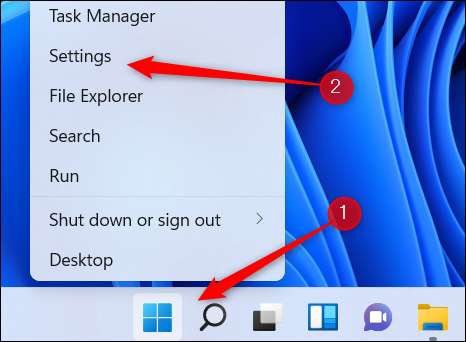
Ezután kattintson a „hozzáférhetőség” alján a bal oldali panelen.
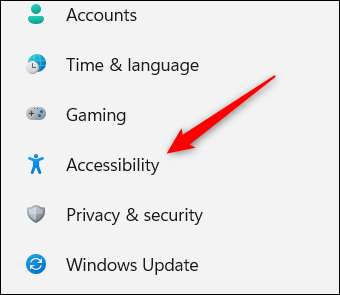
A Kisegítő képernyőn lapozzunk lefelé, és kattintson az „Egér” a Interaction csoportban.
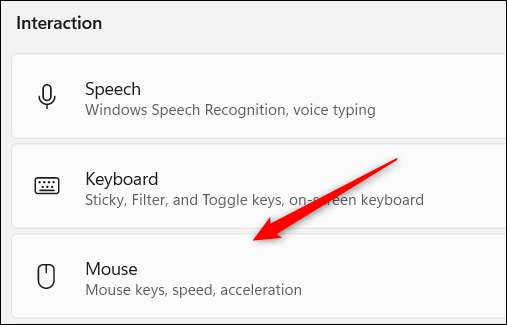
Következő, kampós a csúszkát a „Mouse Keys” a „Be” állásba.
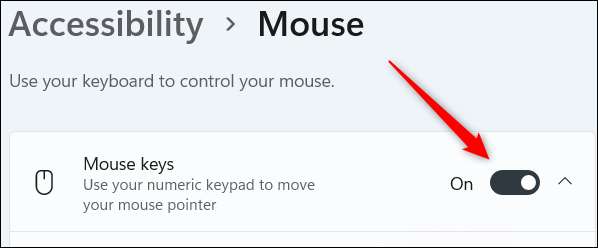
Alternatív megoldásként, ha az egér nem működik, de még mindig szükség van ahhoz, hogy Egérbillentyűk (vagy ha akárcsak hivatkozások), nyomja meg az Alt + Shift + Num Lock és a pop-up üzenetben megkérdezi, hogy szeretné, hogy Egérbillentyűk jelenik meg. Kattintson az „Igen” vagy Enter.
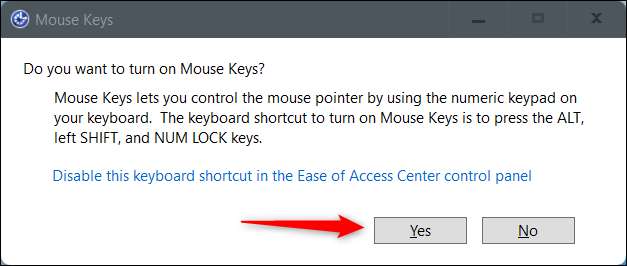
Miután bekapcsolta, akkor csípés néhány Egérbillentyűk beállítások, mint például:
- Csak Egérbillentyűk ha a Num Lock be van kapcsolva.
- Itt található a Egérbillentyűk ikonra a tálcán.
- Lenyomva a Ctrl billentyűt, hogy gyorsítsák fel a Shift gombot, hogy lassítja a kurzor sebességét.
Jelölje az egyes lehetőséget, hogy lehetővé teszi számukra.

Azt is növelheti vagy csökkentheti a sebesség és a gyorsulás a Egérbillentyűk kattintással és húzással a csúszkát az egyes lehetőségek jobb vagy bal, ill.
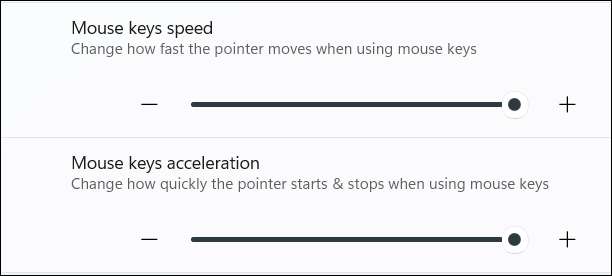
A Egérbillentyűk engedélyezve van, és a beállítások csípett, hogy a szeretet, akkor kezdi el használni a billentyűzetet a kurzor, elemek kiválasztásához, és még mozgatni a dolgokat.
A kurzor mozgatása
Itt van, amit meg kell nyomni, hogy a kurzort.
| kurzor irány | Kulcs |
| Fel | 8-as |
| Le | 2 |
| Bal | 4 |
| Jobb | 6 |
| Felfelé és balra | 7 |
| Felfelé és jobbra | Ám |
| Lefelé és balra | 1 |
| Lefelé és jobbra | Három |
Csattanó tételek
Csattanó terméket használó Egérbillentyűk lehet egy kicsit trükkös, mert akkor először ki kell választania, amely egérgombbal (balra vagy jobbra) azt szeretné, hogy az aktív gombot. Ha aktiválni egérgombbal, csak nyomja meg a megfelelő gombot.
| egérgombbal | Kulcs |
| Bal | Perjel (/) |
| Jobb | Mínusz (-) |
| Mindkét | Csillag (*) |
A kiválasztott egérgombbal aktív marad, amíg meg nem változtatja. Attól függően, hogy mely egérgombbal aktiválva van, akkor:
| Akció | Kulcs |
| Bal klikk |
Hover a kurzort egy tételt, és nyomja meg az 5
(Bal gomb aktiválnia kell) |
| Jobb klikk |
Hover a kurzort egy tételt, és nyomja meg az 5
(Jobb gomb aktiválni kell) |
| Dupla kattintás |
Vigye a kurzort egy elemre, és nyomja meg a PLUS (+) gombot
(Bal gomb aktiválnia kell) |
Húzza és dobja az elemeket
Az elemeket az egérgombokkal is húzhatja és csökkentheti.
| Akció | Kulcs |
| Húzza az elemet | Vigye le a kurzort az elem fölé, és nyomja meg a 0. Ezt követően nyomja meg a gombokat, hogy mozgassa a kurzort az elem húzásához. |
| Csepp egy elemet | Navigáljon a képernyőn megjelenő helyhez, amelyet az elem lecsökken, majd nyomja meg az időszakot (.). |
Az egérkulcsok egy ideig körülöttek voltak (még mindig Használja az egérgombokat a Windows 10 rendszerben ) és még mindig nagyszerű hozzáférhetőségi funkciója a Windows rendszerben. Ha egy kicsit akarsz fűszerezni, akkor is megváltoztathatja a Egérmutató méret és stílus , valamint a szín .
ÖSSZEFÜGGŐ: Az egérmutató mérete és stílusa módosítása Windows 11 rendszerben







